
sistema operativo windows
Partes fundamentales de windows
ELEMENTOS BASICOS DE WINDOWS
EL ESCRITORIO.
 Este es la primera pantalla que nos aparece el cual es una de las caracteristicas muy importantes dentro de un computador; el escritorio puede contener accesos directos a todos los programas documentos etc;ta,mbien se pueden organizar todos los elementos del escritorio por nombre, por tipo, por tamaño y por fecha. pero el escritorio contienen las siguientes caracteristicas que son:
Este es la primera pantalla que nos aparece el cual es una de las caracteristicas muy importantes dentro de un computador; el escritorio puede contener accesos directos a todos los programas documentos etc;ta,mbien se pueden organizar todos los elementos del escritorio por nombre, por tipo, por tamaño y por fecha. pero el escritorio contienen las siguientes caracteristicas que son:
LA BARRA DE TAREAS: Esta sirve para cambiar de un programa a otro muy facilmente y esta en la parte inferior de la pantalla.

LA PAPELERA DE RECICLEJE: Es donde se almacenan aquellos archivos qeu ya no se necesiten; todos los archivos que se encuentran en la papelera de reciclaje pueden ser recuperados.

 IMPRESORA: La impresora es uno de los tantos dispositivos que tienen todos los computadores pero exixten varias impresoras que son las mas comunes que son: La impresora margarita, La impresora matriz de punto, La impresora de inyeccion de tinta y La impresora laser. las impresoras principalmente se cararcterizan por:
IMPRESORA: La impresora es uno de los tantos dispositivos que tienen todos los computadores pero exixten varias impresoras que son las mas comunes que son: La impresora margarita, La impresora matriz de punto, La impresora de inyeccion de tinta y La impresora laser. las impresoras principalmente se cararcterizan por:
LA VELOCIDADA DE IMPRESION: Esta representa la capacidad de impresion para imprimir una gran cantidad de hojas o paginas por minutos
RESOLUCION: Esta significa la nitidez del texto impreso.
TIEMPO DE CALENTAMIENTO:El tiempo de espera necesario antes de realizar la impresion debido a que las impresoras deben alcanzar una cierta temperatura para que esta funcione de forma optima.
MEMORIA INTEGRADA: Es la cantidad de memoria que le permite a la impresora almacenar trabajos de impresion.
FORMATO DE PAPEL: Es donde acepta la impresion de varios formatos (diferentes tipos de hojas) y esta tiene dos varias modos de carga de papel que son : La Bandeja de Alimentacion y El Alimentador de Papel.
CARTUCHOS: Estos dependen debido a la marca del cartucho o al modelo de la impresora algunos cartuchos son de colores multiples y otros de cartuchos de tinta separados.
 PANEL DE CONTROL: Esta diseñado para cambiar la configuracion de windows el cual el usuario lo puede hacer en el momento que lo desee como cambia rla hora, la configuracion la impresora, ajustes del teclado y el raton, pero tambien en el panel de control se puede hacer un configuaracin de tener un nuevo hardware, instalar o eliminar sotfware.
PANEL DE CONTROL: Esta diseñado para cambiar la configuracion de windows el cual el usuario lo puede hacer en el momento que lo desee como cambia rla hora, la configuracion la impresora, ajustes del teclado y el raton, pero tambien en el panel de control se puede hacer un configuaracin de tener un nuevo hardware, instalar o eliminar sotfware.
 EL MENU DE INICIO: Este es la entrada a todos los programas, carpetas y configuracion del equipo este menu se denomina como "INICIO" ; el menu de inicio se divide ne tres partes fundamentales: EL PANEL IZQUIERDO esta es donde muestra una gran variedad o una lista de programas en el equipo, EN LA ESQUINA INFERIOR IZQUIERDA no aparece el cuadro de busqueda el cual permite buscar programas o archivos del equipo y EL PANEL DERECHO proporciona acceso a las carpetas archivos y este ultimo componente es donde se cierra sesion de windows o se apaga el equipo.
EL MENU DE INICIO: Este es la entrada a todos los programas, carpetas y configuracion del equipo este menu se denomina como "INICIO" ; el menu de inicio se divide ne tres partes fundamentales: EL PANEL IZQUIERDO esta es donde muestra una gran variedad o una lista de programas en el equipo, EN LA ESQUINA INFERIOR IZQUIERDA no aparece el cuadro de busqueda el cual permite buscar programas o archivos del equipo y EL PANEL DERECHO proporciona acceso a las carpetas archivos y este ultimo componente es donde se cierra sesion de windows o se apaga el equipo.
LA VENTANA: Es la superficie rectangular sobre el escritorio existen dos tipos de ventanas que son: las ventanas de aplicacion y las ventanas de dialogo.
 LAS VENTANAS DE APLICACION: Al ejecutar una aplicación su ventana asociada está rodeada por un borde. La parte superior de dicho borde contiene la barra del título. Dicha barra de título contiene, a su vez, botones que permiten manipular la ventana.
LAS VENTANAS DE APLICACION: Al ejecutar una aplicación su ventana asociada está rodeada por un borde. La parte superior de dicho borde contiene la barra del título. Dicha barra de título contiene, a su vez, botones que permiten manipular la ventana.
LAS VENTANAS DE DIALOGO: Estas ventanas están asociadas a procesos interactivos. Una ventana de diálogo consiste en un marco de ventana y un panel interactivo que proporciona información y controles para el usuario. El marco de una ventana de diálogo contiene botones para activar la apertura y cierre de la ventana de diálogo.
para saber mas sobre las partes de windows visite:
http:/www.informatica.blogspot.com/2011/04/elementos-basicos-de-windows.html
La Ventana y sus Partes
Barra de Título
![]()
La barra de título de una ventana de aplicación muestra el título del documento corriente y el nombre de la aplicación.
![]()
Otras clases de ventanas pueden mostrar solamente el título de la ventana.
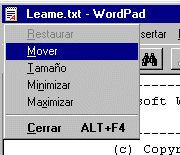 A la izquierda de la barra de título está
A la izquierda de la barra de título está ![]() el icono de control. Cada programa tiene su propia gráfico para que se vea aquí. Cuando hace clic en el icono, aparece un menú con comandos para controlar el tamaño y la ubicación de la ventana.
el icono de control. Cada programa tiene su propia gráfico para que se vea aquí. Cuando hace clic en el icono, aparece un menú con comandos para controlar el tamaño y la ubicación de la ventana.
![]() En el extremo derecho de la barra de título hay botones para poder minimizar la ventana hacia la Barra de Tareas y maximizar la ventana para cubrir todo el Escritorio o cerrar la ventana.
En el extremo derecho de la barra de título hay botones para poder minimizar la ventana hacia la Barra de Tareas y maximizar la ventana para cubrir todo el Escritorio o cerrar la ventana.
Barra Menú
![]()
Las ventanas de aplicación tienen una barra de menú en la que figuran menús descolgables con comandos para el programa.

Cascada significa que un menú puede tener otros dentro de el.
Types of menu items:
| La flecha significa que bajará otro menú desde el. | |
| Tres puntos significan que se abrirá. | |
| El tilde significa que haciendo un clic en este ítem cambiará la característica por, sí o no. | |
|
|
Si hay un acceso directo por el teclado que se muestre en el menú, puede usar esas teclas para ejecutar al comando, sin tener que abrir dicho menú |
Barra de Herramientas
![]()
Una barra de herramientas contiene botones para los comandos usados más comúnmente. Se supone que los iconos hacen más fácil saber que es lo que hace cada botón. La mayoría de las aplicaciones modernas utilizan botones similares para los mismos comandos.
La barra de herramientas de más arriba tiene iconos para los comandos:
Nueva página | Abrir | Guardar | Imprimir | Vista preliminar | Buscar | Cortar | Copiar | Pegar | Deshacer | Insertar Fecha/Hora
Una aplicación puede tener varias barras de herramientas a la vista simultáneamente. Una barra de herramientas sensible al contexto va a aparecer solamente cuando los comandos que incluye sean aplicables a la que usted esté haciendo. Por ejemplo, si usted escoge un dibujo en un documento de Word, el toolbar del Dibujo aparece.
Barra de Estado
![]()
La parta inferior de una ventana contiene la barra de estado. Muestra allí mensajes sobre el estado del programa. Por ejemplo, podría decir "guardando documento" durante el proceso de guardado y a continuación " "Terminado" cuando finalizó.
![]() Las líneas en diagonal en el rincón de la Barra de Estado, significan que la ventana puede ser redimensionada arrastrándola por sus bordes.
Las líneas en diagonal en el rincón de la Barra de Estado, significan que la ventana puede ser redimensionada arrastrándola por sus bordes.
![]() Algunos diálogos pueden ser agrandados pero no achicados. En este caso, el rincón solo tiene 2 líneas en diagonal.
Algunos diálogos pueden ser agrandados pero no achicados. En este caso, el rincón solo tiene 2 líneas en diagonal.
Barras Desplegables

Las ventanas que sean muy pequeñas para poder mostrar el documento completo tendrán barras desplegables a lo ancho o a lo largo del documento, o en ambos sentidos si resultara necesario. Se cambia la parte del documento que se ve, arrastrando la caja de despliegue o cliqueando en la flecha de despliegue o en la barra desplegable misma.
El tamaño de la caja de despliegue en muchas aplicaciones está en proporción a cuanto se esté mostrando del documento. De manera que si es visible la mitad del documento, la caja de despliegue medirá la mitad de su largo máximo.
Documento
La zona principal de de la ventana de aplicación muestra el documento activo. Para un programa de procesamiento de texto. este puede ser una letra, un folleto o un informe. Para un programa gráfico podría ser un dibujo. Para un buscador sería una página web.

Puede tener una ventana dentro de otras ventanas. Muchos programas pueden tener varios documentos abiertos al mismo tiempo, dentro de la ventana de aplicación, como en el ejemplo de Paint Shop Pro, que figura más arriba y que tiene 4 ventanas imágenes abiertas en el área del documento.
![]() En Windows XP algunas aplicaciones tienen botones en la Barra de Tareas para cada documento abierto.
En Windows XP algunas aplicaciones tienen botones en la Barra de Tareas para cada documento abierto.
![]()
También puede tener un grupo similar de ventanas juntas en un solo botón, con listas en cascada, en la Barra de Tareas.
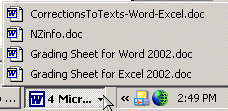
conclusion:
hay que utilizar todas la herramientas que ofrece windows
Para conocer mas sobre sitema operativo windows visitar---
informatica-actividades -s o windows-- sistema operativo windows-recursos
alli en contraras un tutorial de dicho tema.